Mer informasjon om moderne opplevelser i SharePoint i Microsoft 365 inkludert hva de er og hvordan du gjenkjenner dem.
Den moderne opplevelsen er utformet for å være overbevisende, fleksibel, mobil og enklere å bruke. Den er tilgjengelig i SharePoint i Microsoft 365. Noen moderne opplevelser er tilgjengelige med SharePoint Server 2019.
Følgende opplevelser er moderne som standard:
-
SharePoint-startsiden i Microsoft 365
-
De fleste lister og biblioteker
-
Nye hjemmesider for gruppeområde og kommunikasjonsområde
-
Nye sider
-
Områdeinnhold
-
Områdebruk
-
Papirkurv
Eksisterende hjemmesider for gruppeområde og andre nettstedssider, for eksempel wiki- og nettdelsider, er klassiske opplevelser.
Det finnes ikke en 1:1-tilordning av alle klassiske til moderne opplevelser. Denne artikkelen utforsker forskjeller mellom klassiske og moderne opplevelser og gir forslag til flytting til moderne opplevelser.
Hvis du vil ha mer detaljert informasjon, kan du se veiledningen for den moderne SharePoint-opplevelsen.
Obs!: Hvis du er leieradministrator for SharePoint, finner du nyttig informasjon og verktøy i moderne opplevelsestilpasninger og moderniserer klassiske SharePoint-nettsteder. Hvis du er en utvikler, kan du se SharePoint-startpakken, der du finner en løsning som inneholder mange nettdeler, utvidelser og andre komponenter som du kan bruke som eksempel og inspirasjon for dine egne tilpasninger.
Startsiden for SharePoint
SharePoint i Microsoft 365-startsiden i Microsoft 365 er en moderne opplevelse der du enkelt kan finne og få tilgang til SharePoint-nettsteder i organisasjonen. Du finner også nyheter fra nettstedene du følger, nettsteder du besøker ofte og andre foreslåtte nyheter. I tillegg kan du opprette områder og nyhetsinnlegg fra denne siden (hvis administratoren har aktivert muligheten til å gjøre det). Mer informasjon om hva du ser og hvordan du bruker startsiden på Finn nyheter, områder og portaler i SharePoint.
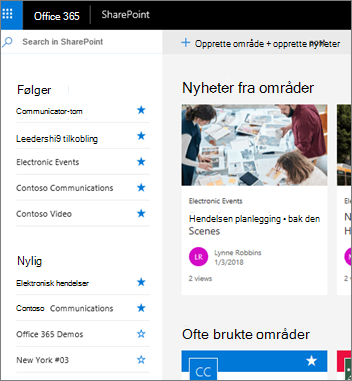
Lister og biblioteker
Standardlistene og bibliotekopplevelsen er optimalisert for de vanligste oppgavene. Kopier og flytt filer ved hjelp av kommandolinjen. Fest dokumenter, legg til filer som koblinger, filtrer og sorter enkelt, og bruk formatering på kolonner.
Forskjeller mellom klassiske og moderne lister og biblioteker
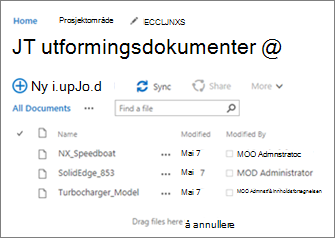
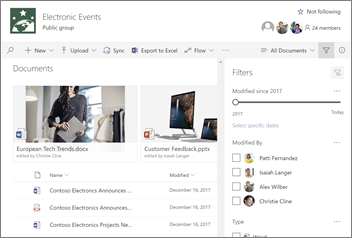
Klassisk bibliotek til venstre, moderne bibliotek til høyre
Det finnes noen klassiske funksjoner som er forskjellige eller ikke tilgjengelige i den moderne visningen. Disse inkluderer noen kolonnetyper og noen tilpasninger. Hvis du vil ha mer detaljert informasjon, kan du se Forskjeller mellom de nye og klassiske opplevelsene for lister og biblioteker.
Bytte mellom klassiske og moderne lister og biblioteker
Hvis du vil bytte mellom klassisk og moderne visning av lister og biblioteker, kan du se Bytte standardopplevelsen for lister eller dokumentbiblioteker fra ny eller klassisk.
Gruppeområder
Moderne gruppenettsteder er mer samarbeidsvillige enn noensinne. De bruker Microsoft 365 Groups for en enklere tillatelsesmodell. Gruppenettsteder er også forhåndsutfylt med moderne nyheter, hurtigkoblinger og nettstedsaktivitet. Som med alle moderne funksjoner er gruppenettsteder optimalisert for å se bra ut på mobile enheter. Hvis du vil lære mer om alle de flotte funksjonene, kan du se Hva er et SharePoint-gruppeområde?
Forskjeller mellom klassiske og moderne gruppeområder
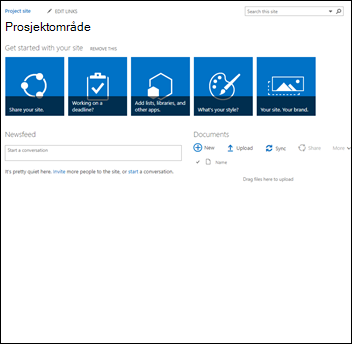
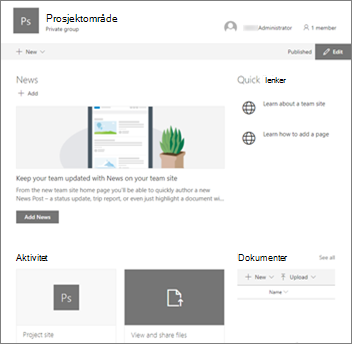
Klassisk nettsted til venstre, moderne nettsted til høyre
Her er noen av de viktigste forskjellene mellom klassiske og moderne gruppenettsteder:
-
Microsoft 365 Groups En av de største forskjellene mellom klassiske og moderne gruppenettsteder er at moderne teamnettsteder er koblet til Microsoft 365-grupper. Med grupper kan du velge et sett med personer som du ønsker å samarbeide med, og enkelt konfigurere en samling ressurser som disse personene kan dele. ressurser som en delt Outlook-innboks, delt kalender eller et dokumentbibliotek for samarbeid på filer. Du trenger ikke å bekymre deg for å tilordne tillatelser til alle disse personene manuelt, for når du legger til medlemmer i gruppen, får de automatisk tillatelsene de trenger for verktøyene som gruppen stiller til rådighet. Microsoft 365 Groups er forskjellige fra SharePoint-grupper ved at de strekker seg over flere Microsoft 365 ressurser, er mer fleksible og er enklere å arbeide med. Du kan enkelt legge til personer i en gruppe eller bare dele nettstedet med enkeltpersoner ved å klikke innstillinger og deretter områdetillatelser på nettstedet.
-
Hjemmeside Når du oppretter et klassisk gruppenettsted fra gruppeområdemalen, legges nettdeler for kunngjøringer, kalender og koblinger automatisk til på hjemmesiden, mens du på et moderne nettsted får en inndeling for Nyheter, Hurtigkoblinger, Nettstedsaktivitet og et dokumentbibliotek.
-
Merkevarebygging Det er svært vanlig å bruke firmaets varemerking på SharePoint-gruppeområder, og for klassiske nettsteder kan du ha brukt nettstedstemaer, alternativ CSS og hoveddokumenter. Selv om disse elementene ikke støttes på moderne nettsteder, finnes det nye og enklere måter å utføre tilpasning og varemerking av nettstedet på. Som et eksempel kan du raskt og enkelt tilpasse fargene på SharePoint-nettstedet ved å endre temaet slik at det gjenspeiler din profesjonelle stil og merke. Hvis du vil ha mer informasjon om hvordan du arbeider med temaer, kan du se Endre utseendet på SharePoint-området. Hvis du vil ha informasjon om hvordan du oppretter egendefinerte temaer, kan du se temaer for SharePoint-området.
-
Noen av de andre forskjellene mellom klassiske og moderne gruppenettsteder inkluderer raskere klargjøring av nettsteder, innebygd redigering av hurtigstartmenyen og mer.
Slik flytter du et klassisk gruppeområde til et moderne gruppeområde
Det finnes ikke en 1:1-tilordning mellom alle funksjonene på et klassisk nettsted og et moderne gruppeområde. Administratorer for nettstedssamlinger kan imidlertid koble et klassisk nettsted til en gruppe og oppdatere hjemmesiden til den nye hjemmesideopplevelsen samtidig. Finn ut hvordan du kobler et sharePoint-gruppeområde med klassisk opplevelse til en ny Microsoft 365-gruppe.Hvis du er administrator for nettstedssamlingen, men ikke kan koble et klassisk nettsted til en gruppe, kan det hende at administratoren har deaktivert denne muligheten. Se La brukere koble klassiske gruppeområder til nye Microsoft 365-grupper.
Hvis du vil beholde det klassiske nettstedet uten å legge til en gruppe, men ønsker å dra nytte av en moderne hjemmeside, kan du opprette en moderne side med nettdelene du vil bruke, og deretter angi den som hjemmeside for det klassiske nettstedet.
Hvis du vil ha mer detaljert informasjon og verktøy, kan du se Modernisere de klassiske nettstedene.
Kommunikasjonsområder
Et kommunikasjonsområde er et flott sted å formidle informasjon til andre. Du kan dele nyheter, rapporter, statuser og annen informasjon i et visuelt overbevisende format. Formålet med et kommunikasjonsområde ligner på formålet med klassiske publiseringsnettsteder, men det finnes mange forskjeller. Generelt sett er kommunikasjonsområder enklere å opprette og er ikke avhengige av infrastruktur for publiseringsnettsteder.
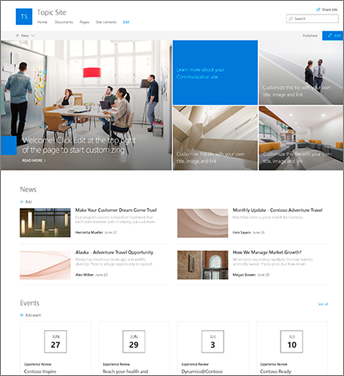
Kommunikasjonsområde
Forskjeller mellom kommunikasjonsområder og publiseringsområder
Et SharePoint-publiseringsområde brukes vanligvis til å opprette intranett- og kommunikasjonsportaler. Publiseringsnettsteder er vanligvis mer strukturerte og bygd ved hjelp av et hoveddokument og en mal for nettstedspublisering. Siden en publiseringsportal er en områdesamling, kan den også inneholde sekundære områder. Hvis du vil opprette et publiseringsområde, må publiseringsfunksjoner aktiveres. En komplett løsning for et publiseringsnettsted kan innebære dypere utformings- og utviklingsarbeid for å opprette egendefinerte hoveddokumenter og utformingssideoppsett.
Et kommunikasjonsområde er ikke avhengig av aktivering av publiseringsfunksjoner. bruker ikke et hoveddokument. og er generelt mindre strukturert. Den er utformet for å brukes uten sekundære nettsteder. Den bruker moderne sider og nettdeler. Selv om det er mindre struktur og håndhevelse på et kommunikasjonsområde, er det enkelt å opprette en vakker, mobilklar side uten kode. Den er opprettet med én av tre maler: Emne (med nettdeler for å få deg i gang med å dele informasjon, for eksempel nyheter og hendelser), Presentasjon (med nettdeler for å bruke bilder som viser frem et produkt, en gruppe eller et arrangement), eller Tom for å lage din egen utforming.
Slik flytter du til kommunikasjonsområder
Det finnes ikke en 1:1-tilordning mellom publiseringsnettsteder og kommunikasjonsområder, og ingen automatisk måte å oppdatere publiseringsnettsteder til kommunikasjonsområder på. Moderne sidefunksjonalitet er som standard ikke aktivert i en SharePoint-publiseringsportal. Når du er klar, anbefaler vi at du planlegger og begynner å opprette nye kommunikasjonsområder etter behov. Mer informasjon om å opprette et kommunikasjonsområde i SharePoint.
Sider og nettdeler
Moderne sider gir en rask og enkel måte å bygge responsive sider på ved hjelp av funksjonaliteten til moderne nettdeler. Sider ligner på klassiske nettdelsider og publiseringssider, men er mindre strukturerte og enklere å opprette. Hvis du vil lære mer om moderne sider, kan du se Legge til en side på et nettsted. Hvis du ikke kan opprette en moderne side, kan det hende at administratoren har deaktivert muligheten til å gjøre det. Administratorer kan se La brukere opprette moderne nettstedssider for mer informasjon.
Forskjeller mellom klassiske sider og moderne sider
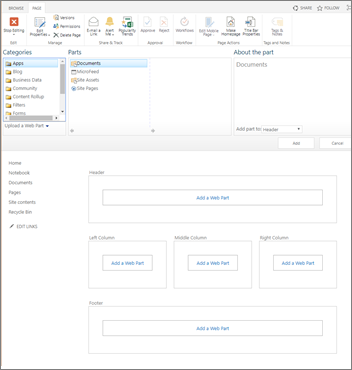
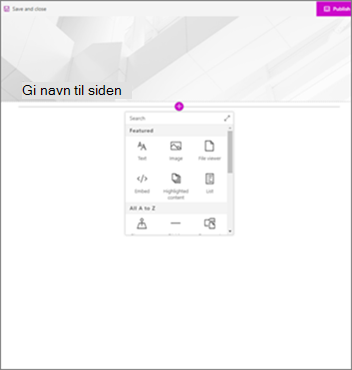
Klassisk nettdelside til venstre, moderne side til høyre
Nettdeler Moderne sider bruker moderne nettdeler. Moderne nettdeler er utformet for å være enklere å bruke, være raskere og se flotte ut. Med moderne nettdeler er det ikke nødvendig å bruke noen kode. Det er viktig å være oppmerksom på at moderne nettdeler av sikkerhetsgrunner ikke tillater innsetting av kode som JScript. Det er også viktig å vite at klassiske nettdeler ikke kan brukes på moderne sider, og moderne nettdeler kan ikke brukes på klassiske sider (med mindre en utvikler oppretter en egendefinert nettdel som er utformet for å brukes på en klassisk side). I tillegg er det ikke en 1:1-tilordning av klassiske til moderne nettdeler, men det finnes nettdeler som har lignende formål. Hvis du vil lære mer om alle de moderne nettdelene, kan du se Bruke nettdeler på SharePoint-sider. Hvis du vil se hvilke moderne nettdeler som har samme formål som noen vanlige klassiske nettdeler, kan du se klassiske og moderne nettdelopplevelser.
For utviklere gjør SharePoint Framework det mulig å bygge egendefinerte moderne nettdeler som vises direkte i nettdelverktøykassen. Den SharePoint Framework muliggjør også egendefinerte utvidelser og bruk av Microsoft Graph-API-en. I tillegg kan utviklere sjekke ut SharePoint-startpakken, der du finner en løsning som inkluderer mange nettdeler, utvidelser og andre komponenter som du kan bruke som eksempel og inspirasjon for dine egne tilpasninger.
Mobil klar I motsetning til klassiske sider, er moderne sider (og faktisk alle moderne funksjoner) utformet for å være responsive og ser bra ut på mobile enheter. Få mobilappen for SharePoint.
Oppsett Når du oppretter en klassisk nettdelside, velger du et oppsett med nettdelsoner som skal brukes. Oppsettet kan ikke endres etter faktum. Med moderne sider er oppsettet fleksibelt og kan endres når som helst.
Wiki-sider En annen type side i SharePoint er en Wiki-side. Det finnes ingen moderne ekvivalent med en Wiki-side.
Slik flytter du til moderne sider
På dette tidspunktet er det ikke mulig å endre en klassisk side til en moderne side uten å bruke en flertrinns kodeløsning, noe som kan fungere bra for IT-administratorer og utviklere. Hvis du ikke er noen av disse, anbefaler vi at du gradvis begynner å planlegge for og oppretter moderne sider etter behov.
Hub-områder
Hub-nettsteder er en flott måte å knytte flere nettsteder sammen ved hjelp av samme varemerking og navigasjon. I motsetning til nettstedssamlinger har hubområder en flat struktur, i stedet for hierarkisk struktur. Dette gjør at de kan være mer fleksible enn klassiske områdesamlinger. Hvis du vil lære alt om hubområder, kan du se Hva er et SharePoint-hubområde?
Forskjeller mellom hubområder og områdesamlinger
Områdesamlinger er hierarkiske og svært strukturerte. Hubområder har en flat struktur, og er mer fleksible når det gjelder å legge til og fjerne nettsteder fra huben. I motsetning til nettstedssamlinger kan nettsteder som er knyttet til et hubområde, automatisk bruke samme varemerking og tema som hubnettstedet. Tilknyttede nettsteder får også felles navigering, og brukere kan søke på tvers av alle tilknyttede områder.
Slik flytter du områdesamlinger til hubområder
Det finnes ikke en 1:1-tilordning mellom områdesamlinger og hubområder, så du kan ikke automatisk flytte en områdesamling til et hubområde. Du kan imidlertid opprette hubområder når det er aktivert av en administrator. Deretter kan du begynne å gradvis flytte områder til en hubområdestruktur. Hvis du vil ha mer informasjon, kan du se Planlegge SharePoint-hubområder.
Microsoft Power Automate
SharePoint-arbeidsflyter og Microsoft Power Automate er begge utformet for å automatisere forretningsprosesser, for eksempel ruting av dokumenter for godkjenning. Med Microsoft Power Automate er det enklere enn før å automatisere prosesser uten omfattende utviklerressurser. Hvis du vil vite mer om Power Automate, kan du se dokumentasjonen for Microsoft Power Automate.
Forskjeller mellom Microsoft Power Automate og SharePoint-arbeidsflyt
Microsoft Power Automate er integrert i SharePoint-lister og moderne bibliotekopplevelse som standard. Bare velg Power Automate på verktøylinjen i listen eller biblioteket. SharePoint-arbeidsflyt opprettes derimot i SharePoint Designer eller Visual Studio.
Power Automate gjør det mulig å integrere på tvers av Microsoft 365, inkludert Outlook, Microsoft Teams og mer. Du kan også automatisere handlinger med tredjepartstjenester som DropBox og Twitter.
Power Automate bruker et rikt, grafisk grensesnitt som gjør det enklere å automatisere prosesser og er utformet for å fungere bra på mobile enheter. SharePoint-arbeidsflyt gir også automatiserte prosesser som kan kreve en investering i utviklerressurser. Foreløpig er ikke alle SharePoint-arbeidsflythandlinger tilgjengelige i Power Automate, men flere legges til over tid.
Slik flytter du SharePoint-arbeidsflyter til Microsoft Power Automate
Det finnes ingen 1:1-tilordning mellom SharePoint-arbeidsflyt og Microsoft Power Automate. Vi anbefaler at du planlegger og automatiserer alle nye prosesser ved hjelp av Power Automate.
Det er ikke nødvendig å flytte alle eksisterende SharePoint-arbeidsflyter til Power Automate umiddelbart. Du kan imidlertid finne noen tilfeller der Power Automate vil gi bedre funksjoner, flere integreringspunkter og bedre ytelse enn SharePoint-arbeidsflyt. I disse tilfellene kan det være verdt å undersøke om oppretting av en ny arbeidsflyt fra grunnen av gir bedre verdi enn å fortsette å være avhengig av en eksisterende SharePoint-arbeidsflyt.
Søk
Moderne søk er personlig, og resultatene du ser er forskjellige fra det andre ser, selv når du søker etter de samme ordene. Du vil se resultater før du begynner å skrive i søkeboksen, og resultatene oppdateres mens du skriver. Mer informasjon om hva du ser.
Du finner moderne søkebokser på SharePoint-startsiden, kommunikasjonsområder og moderne gruppeområder.
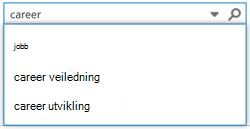
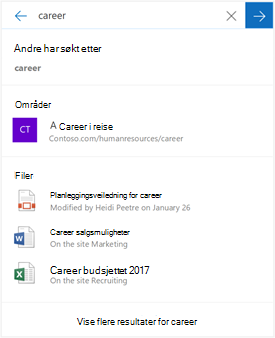
Klassisk søkeboks til venstre, moderne søkeboks til høyre
Enkelte klassiske søkefunksjoner er forskjellige eller ikke tilgjengelige i moderne søk. Lær om forskjellene mellom klassiske og moderne søkeopplevelser i SharePoint.










